教程介绍
0x80240fff错误代码对于win10的用户来说很常见特别是用win10 build 10240的用户,非常棘手,因此下面就为你们带来了Windows10更新失败0x80240fff解决的方法帮你解决错误代码。
解决方法
1、右击开始点击“Windows PowerShell(管理员)”
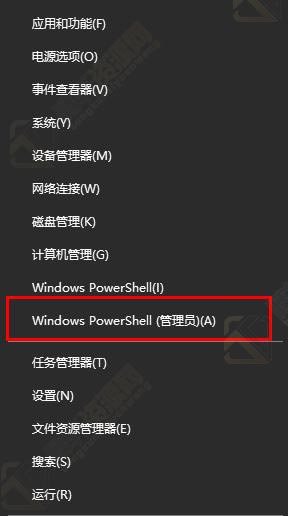
2、输入net stop wuauserv按下回车。

3、打开“此电脑”将C盘windows下的Softwaredistribution文件夹重命名为SDOLD。
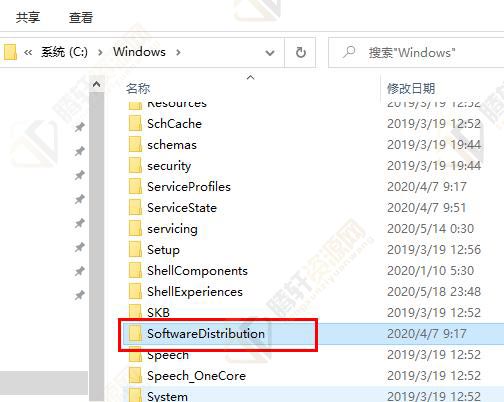
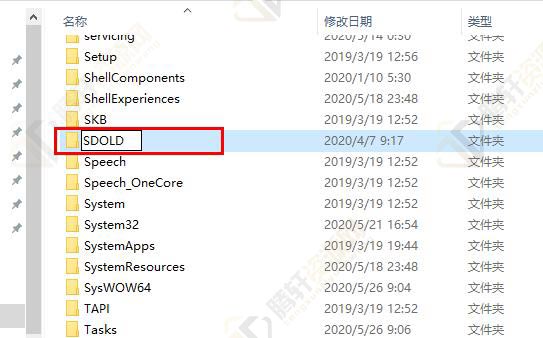
4、打开命令提示符输入net start wuauserv。
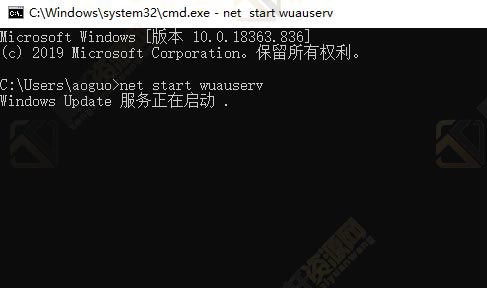
5、切换到 Windows PowerShell(管理员)输入net stop cryptsvc后回车。
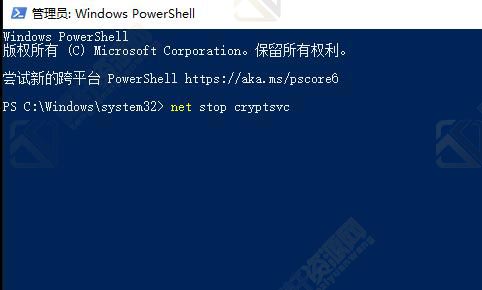
6、按下“Win+R”打开运行输入 %windir%找到 Catroot2文件夹。
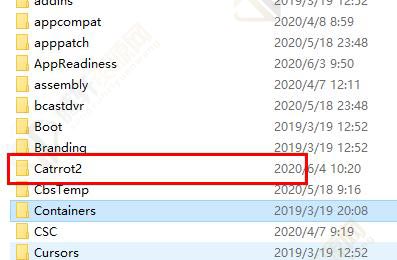
7、右击重命名为 old Catroot2。
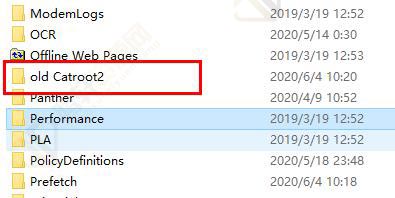
8、切换为命令提示符窗口输入net start cryptsvc后回车即可。

以上本篇文章的全部内容了,感兴趣的小伙伴可以看看,更多精彩内容关注腾轩网www.tengxuanw.com










